Co robisz, gdy ktoś wędruje do Twojego filmu, a Ty nie masz pozwolenia na jego dołączenie? Aby chronić prywatność, należy blokować twarze w filmach. Jednak większość programów do edycji wideo dostępnych obecnie na rynku nie pozwala na rozmycie tylko niewielkiej części ekranu. Albo zamazujesz cały film, albo nic nie zamazujesz.
Jeśli chcesz zablokować twarze w filmie, musisz użyć innego narzędzia do edycji wideo. Najłatwiejszym narzędziem, które znalazłem do blokowania twarzy w filmie, jest Wondershare Filmora. Automatycznie śledzi pozycję i obrót twarzy w filmie, co pozwala bezproblemowo blokować twarz. Teraz zapoznaj się z poniższymi krokami, aby zobaczyć, jak zablokować twarze w filmie, wykonując poniższe czynności.
1Zaimportuj docelowy film
Zainstaluj i uruchom Wondershare Filmora. Kliknij przycisk Importuj , a następnie przejdź do pliku wideo i kliknij go dwukrotnie. Możesz także bezpośrednio przeciągnąć i upuścić wideo do programu. Wondershare Filmora (pierwotnie Wondershare Video Editor) obsługuje różne formaty wideo, takie jak FLV, MKV, MP4, MOV, MPG, MPEG, VOB i automatycznie załaduje wideo do edycji.
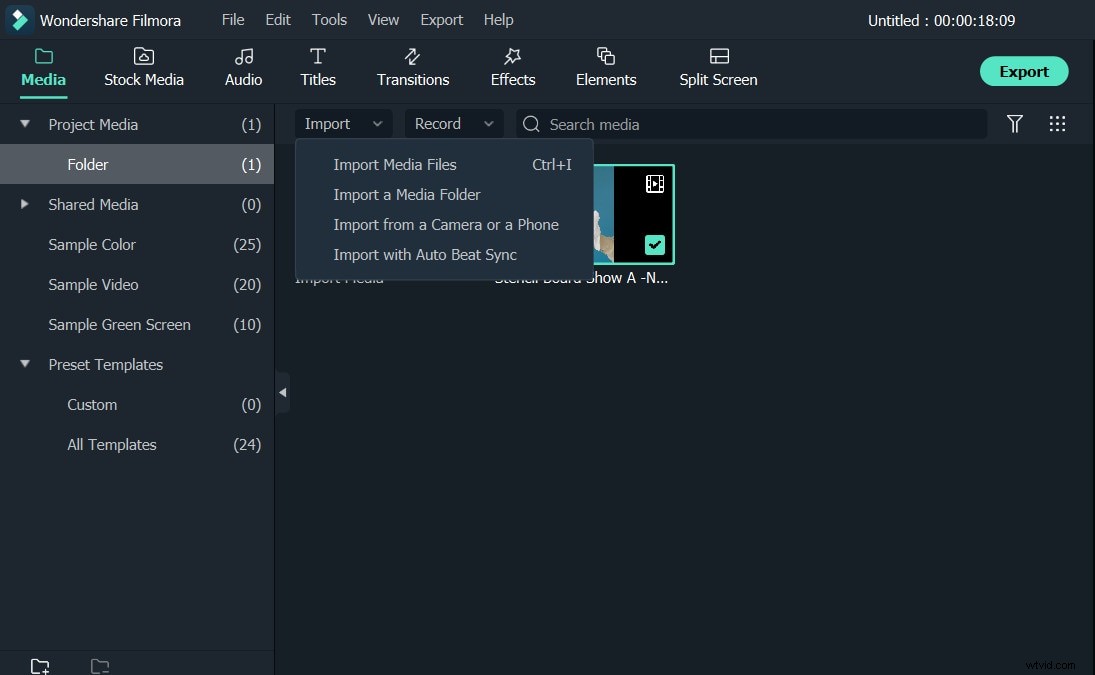
2Zacznij blokować twarze w filmie
Następnie zaznacz wideo i przeciągnij je i upuść na ścieżce wideo uderzenia osi czasu. Przejdź do Efekty na górze. Wybierz Narzędzie pod Filtrami. Wybierz W obliczu . Kliknij prawym przyciskiem myszy i wybierz Zastosuj . Jak widać, na osi czasu znajduje się klip z efektem. Kliknij dwukrotnie, a następnie możesz wybrać prosty efekt mozaiki lub inne zabawne znaki, jak chcesz. Gdy wybierzesz, program natychmiast zastosuje efekt na wykrytej twarzy.
Pamiętaj, że wykrywanie twarzy może nie być dokładne w 100 procentach. Czasami niektóre twarze nie zostaną zablokowane. Aby to uzupełnić, wybierz Mozaika w Utility i zastosuj go do osi czasu. Narysuj ramkę nad twarzami, które mają być zablokowane – wszystko gotowe.
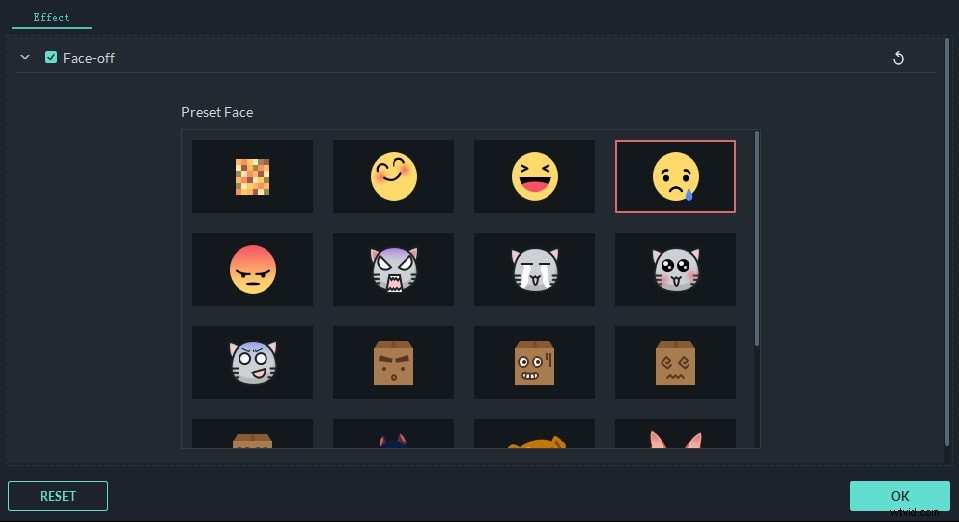
3Zapisz nowy plik
Następnie kliknij przycisk Odtwórz przycisk, aby zobaczyć wynik. Jeśli jesteś zadowolony, naciśnij EKSPORT i wybierz jedną z metod wyjściowych w wyskakującym okienku. Tutaj możesz wybrać zapisanie w określonym formacie, nagranie na DVD lub bezpośrednie udostępnienie nowego filmu na YouTube lub Vimeo.
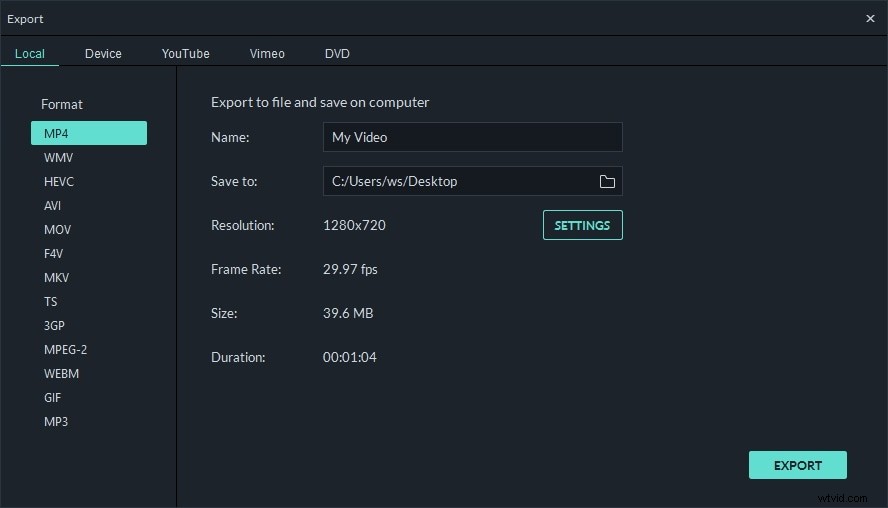
Wniosek
Jak widać, tak łatwo jest zablokować twarz w Wondershare Filmora. Jeśli chcesz spróbować teraz, pobierz Filmora!
